Cómo proteger sus cuentas con una clave U2F o YubiKey

La autenticación de dos factores es importante, pero es una molestia. En lugar de escribir un código desde su teléfono, ¿qué pasaría si pudiera insertar una llave USB para acceder a sus cuentas importantes?
Eso es lo que hace U2F: es un estándar emergente para los tokens de autenticación física. Las llaves U2F actuales son pequeños dispositivos USB. Para iniciar sesión, no necesitará ingresar un código de autenticación provisto por una aplicación o mensaje de texto: simplemente inserte la clave de seguridad USB y presione un botón.
Este estándar está tomando forma, por lo que solo es compatible con Chrome. Firefox y Opera en este momento, y con algunos servicios importantes: Google, Facebook, Dropbox y GitHub, todos te permiten usar claves U2F para proteger tu cuenta.
Pronto podrás usar este tipo de USB clave de seguridad en muchos sitios web pronto gracias a la API de autenticación web. Será una API de autenticación estándar que funcionará en todas las plataformas y navegadores y admitirá claves USB, así como otros métodos de autenticación. Esta nueva API se conocía originalmente como FIDO 2.0.
Lo que necesitará
RELACIONADO: Explicación de U2F: cómo Google y otras compañías están creando un token de seguridad universal
Para comenzar, usted Necesito solo algunas cosas:
- Una clave de seguridad FIDO U2F : Necesitará el token de autenticación física para comenzar. La documentación oficial de Google les dice a los usuarios que busquen la clave de seguridad FIDO U2F en Amazon y que compren una. El principal resultado es de Yubico, que trabajó con Google para desarrollar U2F antes de que otras compañías se hayan registrado, y tiene un historial de crear claves de seguridad USB. La clave Yubico U2F es una buena apuesta por $ 18. El YUBiKey NEO más caro es obligatorio si desea usarlo con un dispositivo Android a través de NFC, aunque por lo que podemos decir, esta función se limita a un número aún menor de servicios, por lo que probablemente no valga la pena el costo adicional en este momento. time.
- Google Chrome, Mozilla Firefox u Opera: Chrome funciona para esto en Windows, Mac, Linux, Chrome OS e incluso Android si tiene una clave U2F que puede autenticarse de forma inalámbrica a través de NFC. Mozilla Firefox ahora incluye soporte U2F, pero se desactiva por defecto y debe estar habilitado con una opción oculta en este momento. (Opera también admite claves de seguridad U2F, ya que está basado en Google Chrome.)
Al iniciar sesión desde una plataforma que no admite claves de seguridad, por ejemplo, cualquier navegador en un iPhone, Microsoft Edge en una PC con Windows o Safari en una Mac: aún podrá autenticar la forma antigua, con un código enviado a su teléfono.
Si tiene una clave que admita NFC, puede tocarla en la parte posterior de su dispositivo Android cuando iniciar sesión para autenticarse, cuando se le solicite. Esto no funciona en un iPhone, ya que solo Android proporciona aplicaciones con acceso al hardware NFC.
Cómo configurar U2F para su cuenta de Google
Diríjase a Google.com e inicie sesión con su cuenta de Google. Haga clic en la imagen de perfil en la esquina superior derecha de cualquier página de Google y seleccione "Mi cuenta" para ver información sobre su cuenta.
Haga clic en "Iniciar sesión en Google" en la página Mi cuenta y luego haga clic en "Paso 2". Verificación "o simplemente haga clic aquí para ir directamente a esa página. Haga clic en el enlace "Más información" debajo de "Su segundo paso" y luego haga clic en "Clave de seguridad".
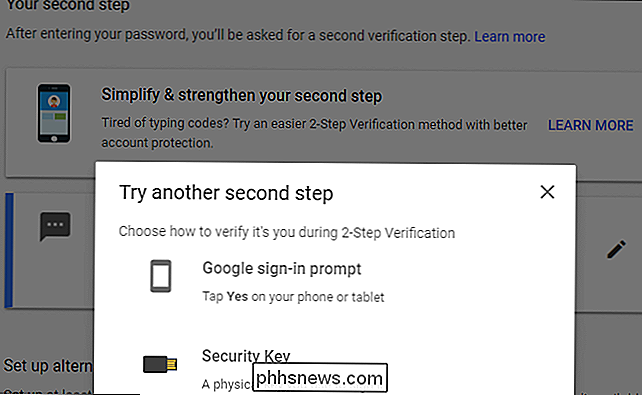
Quite la llave de su puerto USB si ya está insertada. Haga clic en el botón "Siguiente", ingrese la clave de seguridad y presione un botón si tiene uno. Haga clic en "Listo" y esa clave se asociará con su cuenta de Google.
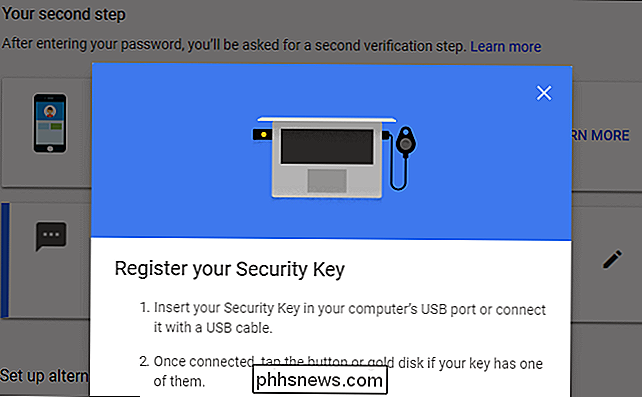
Cuando inicie sesión desde una PC nueva, se le solicitará que se autentique con la clave de seguridad USB. Solo inserta la tecla y presiona el botón cuando te lo pidan. Si tiene un YUBiKey NEO, también puede configurarlo con su teléfono Android si lo desea.
RELACIONADO: Cómo configurar la nueva autenticación de dos factores sin código de Google
Si no usa No tiene su clave de seguridad o inicia sesión desde un dispositivo o navegador que no es compatible con esta opción, puede seguir usando la verificación de SMS u otro método de verificación en dos pasos que haya configurado en la configuración de seguridad de su cuenta de Google.
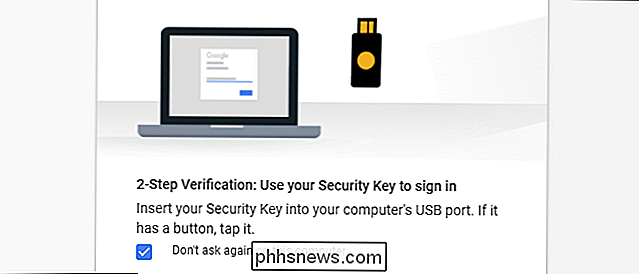
Cómo configurar U2F para su cuenta de Facebook
Para habilitar una clave de seguridad U2F para su cuenta de Facebook, visite el sitio web de Facebook e inicie sesión con su cuenta. Haga clic en la flecha hacia abajo en la esquina superior derecha de la página, seleccione "Configuración", haga clic en "Seguridad e inicio de sesión" en el lado izquierdo de la página Configuración y luego haga clic en "Editar" a la derecha de Usar autenticación de dos factores. También puede hacer clic aquí para ir directamente a la página de configuración de autenticación de dos factores.
Haga clic en el vínculo "Agregar clave" a la derecha de Claves de seguridad aquí para agregar su clave U2F como método de autenticación. También puede agregar otros métodos de autenticación de dos factores desde aquí, incluidos los mensajes de texto enviados a su teléfono inteligente y aplicaciones móviles que generan códigos para usted.
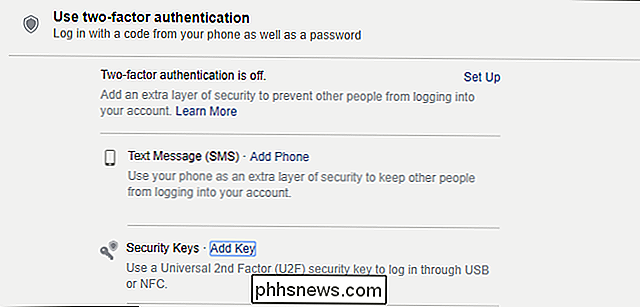
Inserte su clave de seguridad U2F en el puerto USB de su computadora y presione el botón cuando se le solicite . Luego, podrá ingresar un nombre para la clave.
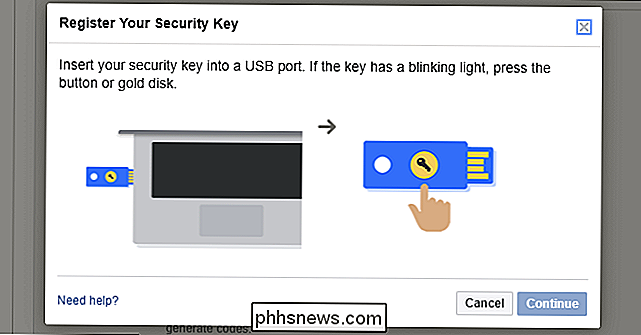
Cuando termine, haga clic en "Configurar la autenticación de dos factores" para solicitar la clave de seguridad para iniciar sesión.
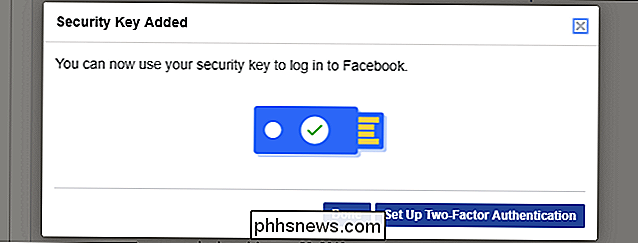
Cuando inicie sesión en Facebook en En el futuro, se le pedirá que inserte su clave de seguridad para continuar. También puede hacer clic en el enlace "Utilizar un método diferente" y seleccionar otro método de autenticación de dos factores que haya habilitado. Por ejemplo, puede enviar un mensaje de texto a su teléfono inteligente si no tiene su dispositivo USB.
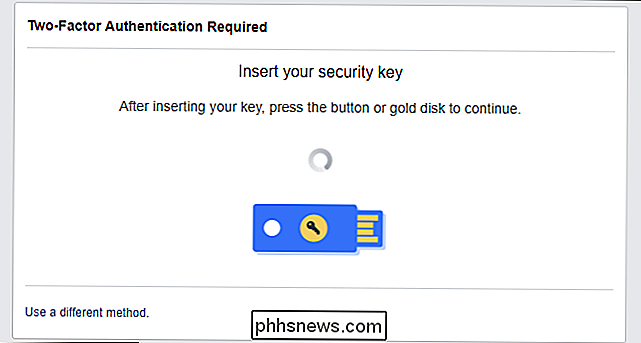
Cómo configurar U2F para su cuenta de Dropbox
Para configurarlo, visite el sitio web de Dropbox. e inicie sesión con su cuenta. Haga clic en su icono en la esquina superior derecha de cualquier página, seleccione "Configuración" y luego haga clic en la pestaña "Seguridad". También puede hacer clic aquí para ir directamente a la página de seguridad de su cuenta.
Si aún no habilitó la verificación en dos pasos, haga clic en el interruptor "Apagado" a la derecha de la verificación en dos pasos para activarla. Tendrá que configurar la verificación de SMS o una aplicación de autenticación móvil como Google Authenticator o Authy antes de poder agregar una clave de seguridad. Esto se usará como alternativa.
Una vez que haya terminado, o si ya ha habilitado la verificación en dos pasos, haga clic en "Agregar" al lado de las teclas de seguridad.
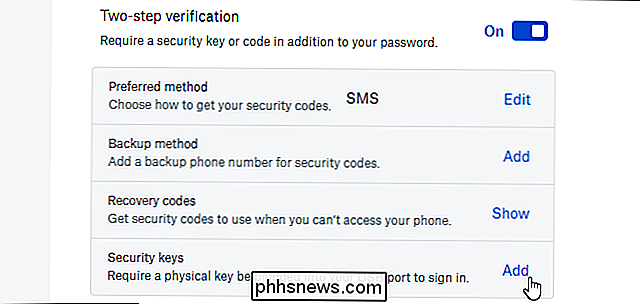
Haga clic en los pasos que aparecen en la página , insertando su clave de seguridad USB y presionando el botón cuando se le pida que lo haga.

La próxima vez que inicie sesión en Dropbox, se le pedirá que inserte su clave de seguridad USB y presione su botón. Si no lo tiene o su navegador no lo admite, puede usar un código que se le envíe por SMS o generado por una aplicación de autenticación móvil.
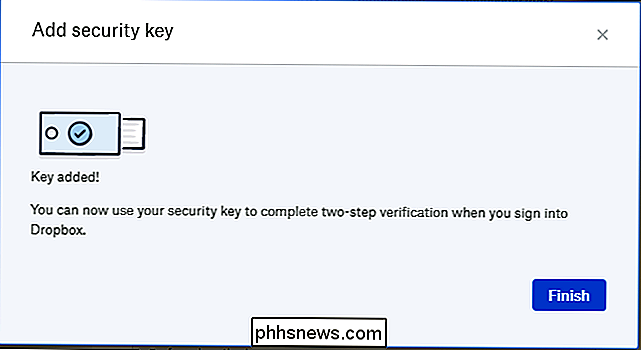
Cómo configurar U2F para su cuenta de GitHub
Para asegure su cuenta de GitHub con una clave de seguridad, diríjase al sitio web de GitHub, inicie sesión y haga clic en la imagen de perfil en la esquina superior derecha de la página. Haga clic en "Configuración" y luego en "Seguridad". También puede hacer clic aquí para ir directamente a la página de Seguridad.
Si aún no ha configurado la autenticación de dos factores, haga clic en "Configurar la autenticación de dos factores" e inicie a través del proceso. Al igual que con Dropbox, puede configurar la autenticación de dos factores utilizando códigos SMS enviados a su número de teléfono o con una aplicación de autentificación. Si ha configurado la autenticación de dos factores, haga clic en el botón "Editar".

En la página de configuración de autenticación de dos factores, desplácese hacia abajo y haga clic en "Registrar nuevo dispositivo" en Claves de seguridad.
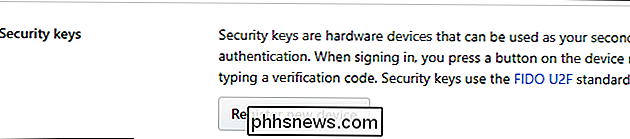
Escriba un apodo para la llave, haga clic en Agregar, y luego inserte la llave en un puerto USB en su computadora y presione su botón.
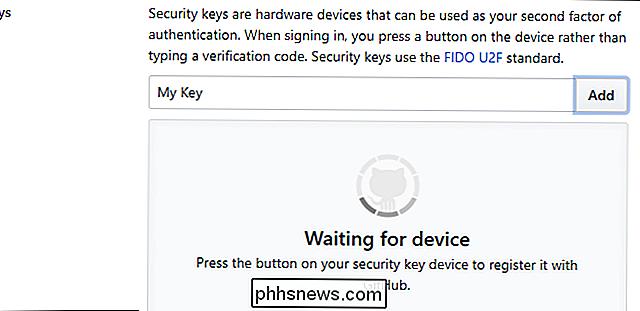
Se le pedirá que inserte la llave y presione el botón cada vez que inicie sesión en GitHub. Si no lo tiene, la autenticación SMS, la aplicación generadora de código o una clave de recuperación estándar pueden usarse para obtener acceso a su cuenta.
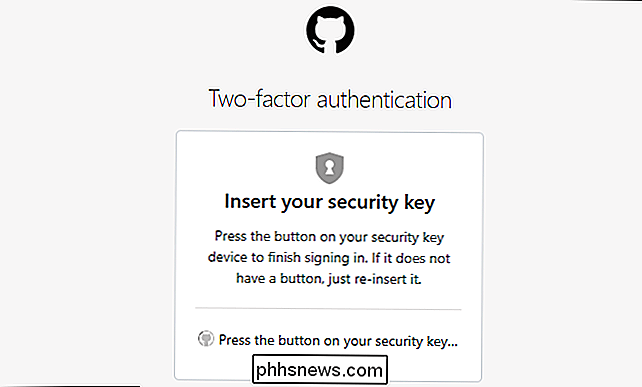
Cómo configurar una YubiKey con su cuenta LastPass
LastPass también admite llaves USB físicas, pero no es compatible con las claves U2F menos costosas, solo admite claves de la marca YubiKey, como YubiKey o YubiKey NEO, que lamentablemente son un poco más caras. También necesitarás estar suscrito a LastPass Premium. Si cumples esos criterios, aquí tienes cómo configurarlo.
Abra su Bóveda LastPass haciendo clic en el icono de LastPass en su navegador y seleccionando "Abrir Mi Bóveda". También puede dirigirse a LastPass.com e iniciar sesión en su cuenta allí.
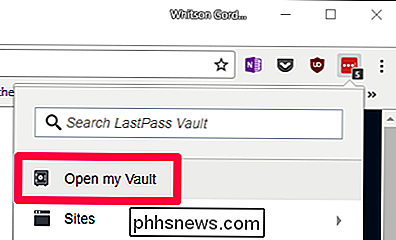
Desde allí, haga clic en el engranaje "Configuración de cuenta" en la esquina inferior izquierda.
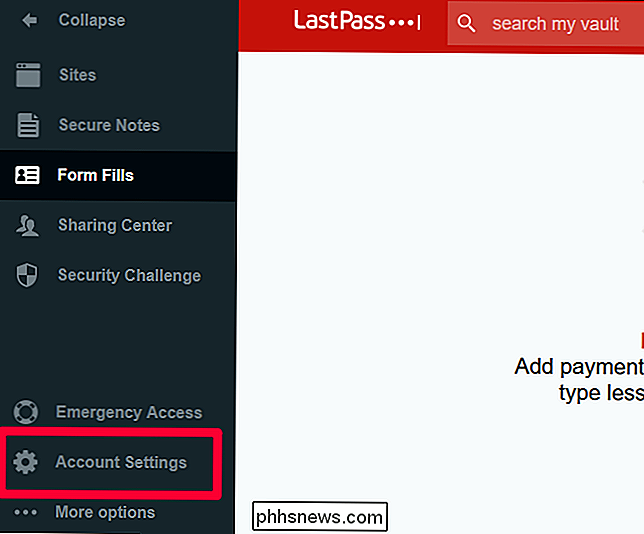
Haga clic en la pestaña "Opciones de factores múltiples" y desplácese hacia abajo Yubico "o" YubiKey "opción. Haga clic en el icono Editar al lado.
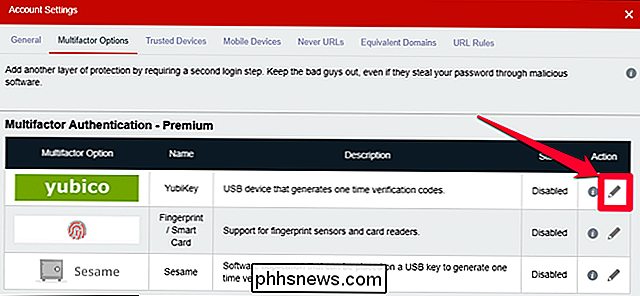
Cambie el menú desplegable "Habilitado" a "Sí", luego coloque el cursor dentro de la casilla "YubiKey # 1". Conecte su YubiKey, y una vez que sea reconocido por su PC, presione el botón. Debería ver que el cuadro de texto se llena con el código generado por YubiKey.
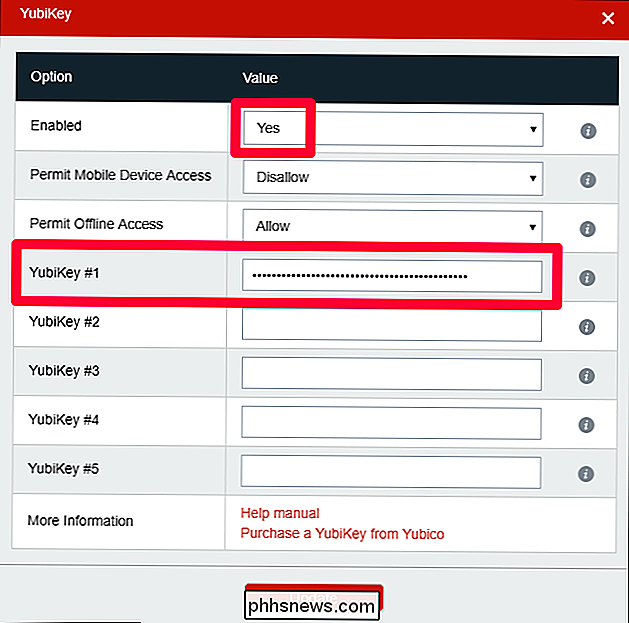
Repita este proceso para cualquier otra YubiKeys que tenga y haga clic en "Actualizar".
Ahora, cuando inicie sesión en LastPass, se le pedirá que se conecte. en su YubiKey y presione su botón para iniciar sesión de manera segura. Si tiene un teléfono Android y un YubiKey NEO, también puede configurarlo para usar NFC con la aplicación LastPass de Android.
Todavía estamos en los primeros días para U2F, pero esta tecnología va a despegar con la API de autenticación web. El consorcio FIDO, que desarrolla U2F, contiene compañías como Google, Microsoft, Intel, ARM, Samsung, Qualcomm, VISA, MasterCard, American Express, PayPal y una variedad de grandes bancos. Con tantas grandes empresas involucradas, muchos más sitios web comenzarán a admitir pronto claves de seguridad U2F y otros métodos de autenticación alternativos.

¿Cuál es la diferencia entre GPT y MBR al particionar una unidad?
Configurar un nuevo disco en Windows 10 o 8.1 y se le preguntará si desea usar MBR (Master Boot Record) ) o GPT (Tabla de particiones GUID). Hoy explicamos la diferencia entre GPT y MBR y lo ayudamos a elegir el adecuado para su PC o Mac. GPT trae consigo muchas ventajas, pero MBR sigue siendo el más compatible y sigue siendo necesario en algunos casos.

Cómo liberar espacio en disco en Parallels
Las máquinas virtuales pueden usar una gran cantidad de espacio en disco. Si desea recuperar parte de ese espacio en disco, simplemente eliminar archivos dentro de la máquina virtual no ayudará. Tendrá que reclamar ese espacio en disco, reducir el disco duro virtual y hacer que ocupe menos espacio en su Mac.


